Om du kommer ihåg några av de tidiga smartphonekamerorna vet du att det är en underdrift att säga att vi har kommit långt. iPhone-kameror har fått flera nya funktioner under åren, och med iPhone 15 får du ett annat användbart verktyg: Autoporträtt.
Relaterad läsning:
- Vad du kan förvänta dig av iPhone 15
- Varför ser min iPhone-kamera kornig ut?
- iPhone-porträttläge förklarat: vad det är och hur man använder det
- Varför har iPhone 3 kameror?
- Hur man laddar ner iOS 17
- Hur registrerar jag mig för Apples iPhone-uppgraderingsprogram?
När du använder Auto Portrait på iPhone har du mer flexibilitet när du tar bilder av dina nära och kära och husdjur. Om du vill göra fotograferingar för kunder kanske du också tycker att den här funktionen är användbar. Idag kommer du att lära dig allt du behöver veta om att använda Auto Portrait på iPhone 15.
Vad är autoporträtt på iPhone?
Som avslöjades vid Apple Event i september 2023, kommer funktionen Auto Portrait att låta dig förvandla foton av människor till porträtt på ett enklare sätt. Medan tidigare iPhones krävde att du specifikt bytte till porträttläge, kan du nu göra porträtt i kameraappens standardfotograferingsläge.
I det vanliga fotograferingsläget på din iPhone kan du även justera brännvidden – vilket avgör hur suddig eller skarp din bakgrund är.
Vilka iPhone 15-modeller kommer att få autoporträttfunktionen?
Innan vi tittar på hur man använder iPhone 15:s verktyg för automatiska porträtt, är det en bra idé att förstå var du kan använda det. Den goda nyheten är att alla iPhone 15-modeller kommer att få verktyget Auto Portrait, så du bör kunna använda det efter att ha uppgraderat din enhet.
Autoporträtt-funktionens tillgänglighet skiljer sig från några av de andra nya fotoverktygen som kommer till iOS-enheter hösten 2023. Till exempel har iPhone 15 Pro och Pro Max fler tekniska möjligheter för att ta bilder.
Hur man använder Auto Portrait Tool på din iPhone 15
Nu när du vet var du kan använda funktionen Autoporträtt och vad den är, låt oss visa dig hur du använder den. Nedan följer instruktionerna som du bör följa.
- Öppna kameraappen på din iPhone och se till att du är på Foto flik.
- Justera fokus så att det placeras på personen eller djuret som du försöker fotografera.
- Klicka på f-ikonen i det nedre vänstra hörnet för att ändra brännvidden. Ett mindre nummer (t.ex. f/4) kommer att öka nivån av suddighet i bakgrunden, medan ett större nummer (t.ex. f/8) gör mer av bakgrunden skarpare.
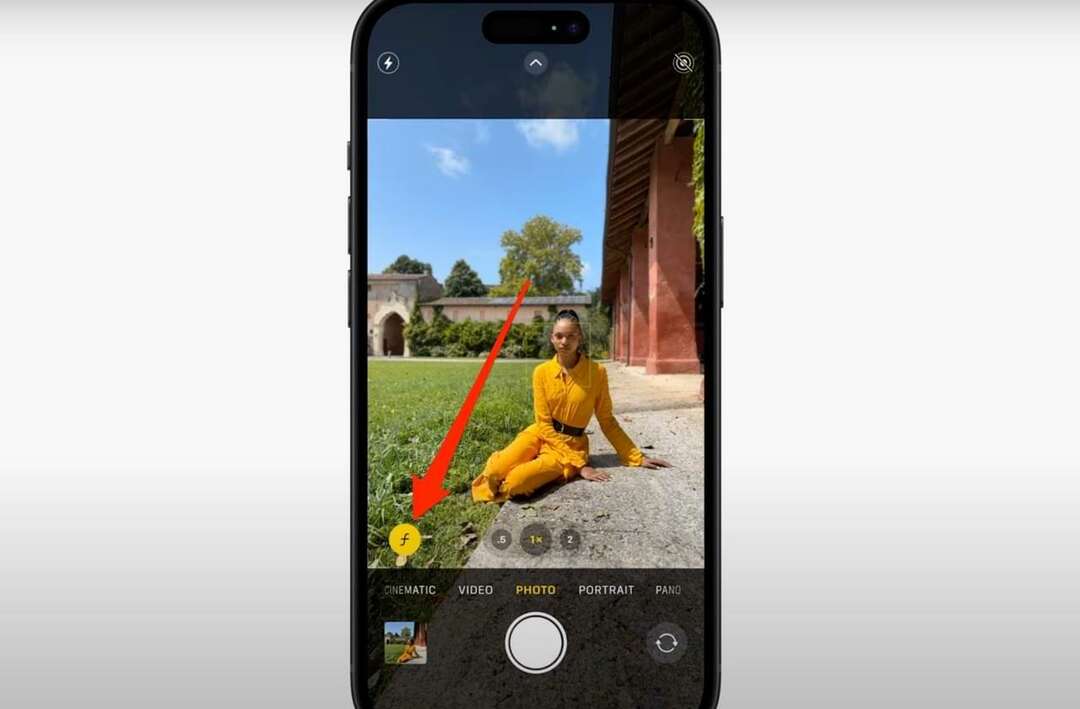
Kredit: Apple September 2023 Event/YouTube
Resten av funktionerna i Camera-appen, som att ändra brännvidden (.5, 1x, 2, etc.) är desamma som på tidigare iPhones. Om du senare vill justera din bild kan du gå till Apple Photos-appen när du känner för det.
Du kommer också att ha tillgång till de olika andra redigeringsverktygen, som att justera exponeringen och mättnaden – vilket innebär att du kan få dina bilder att se ännu bättre ut innan du delar dem antingen privat eller på sociala medier media.
Använda autoporträtt på iPhone 15: Ett nytt sätt att ta fantastiska bilder
Att använda Auto Portrait på iPhone 15 ger dig mer kontroll över många aspekter av bilder som du tar av människor eller djur. Du kan ändra bländaren på dina bilder, vilket kan hjälpa dig att skapa en snygg bokeh-effekt där bakgrunden är suddig. Utöver det har du också mer flexibilitet om du glömmer att byta till porträttläge.
När du har fått din iPhone 15 är det värt att testa den här funktionen och se vad du kan skapa. Vem vet? Kanske blir det ingången till en ny hobby!

Danny är en frilansskribent som har använt Apples produkter i över ett decennium. Han har skrivit för några av de största teknikpublikationerna på webben och har tidigare arbetat som intern skribent innan han ritade sin egen väg. Danny växte upp i Storbritannien, men skriver nu om teknik från sin skandinaviska bas.